Popravilo Outlooka bi moralo to odpraviti brez truda
- Če se prikaže napaka 0x80040605, je to morda zaradi poškodovanih sistemskih datotek.
- Ena hitra in učinkovita rešitev te težave je posodobitev operacijskega sistema.
- Druga odlična rešitev je zagon skeniranja SFC za popravilo sistemskih datotek.

XNAMESTITE TAKO, DA KLIKNETE NA PRENOS DATOTEKE
- Prenesite Fortec in ga namestite na vašem računalniku.
- Zaženite postopek skeniranja orodja za iskanje poškodovanih datotek, ki so vir težav.
- Desni klik na Začetek popravila za reševanje težav z varnostjo in zmogljivostjo vašega računalnika.
- Fortect je prenesel 0 bralcev ta mesec.
Napaka 0x80040605 je ena od pogostih težav v računalniku z operacijskim sistemom Windows. Nekateri uporabniki dobijo to napako, ko poskušajo
posodobijo svoje osebne računalnike, nekateri pa ga srečajo v Outlooku.Ne glede na to, kje dobite to napako, vam bodo rešitve v tem priročniku pomagale, da jo hitro odpravite.
Kaj je napaka 0x80040605?
Napaka 0x80040605 v sistemu Windows običajno označuje težavo s komponentami posodobitve. Tudi, če se soočate s težavo v določeni aplikaciji, je to morda posledica okvare aplikacije.
Spodaj je nekaj vzrokov za napako:
- Zastarel računalnik: Včasih lahko to težavo povzroči zastarel operacijski sistem. To lahko hitro popravite z posodabljanje vašega računalnika.
- Poškodovane sistemske datoteke: Drug vzrok te težave so pokvarjene ali manjkajoče sistemske datoteke. Obnavljanje teh datotek je edini način, da greš mimo napake.
- Napačna aplikacija: V nekaterih primerih je napaka 0x80040605 lahko posledica pokvarjene datoteke. Rešitev za to je popravilo aplikacije.
Kako popravim napako sistema Windows 0x80040605?
1. Posodobite svoj računalnik
- Pritisnite Windows tipka + jaz odpreti nastavitve aplikacijo in izberite Windows Update v levem podoknu.
- Kliknite na Preveri za posodobitve gumb.
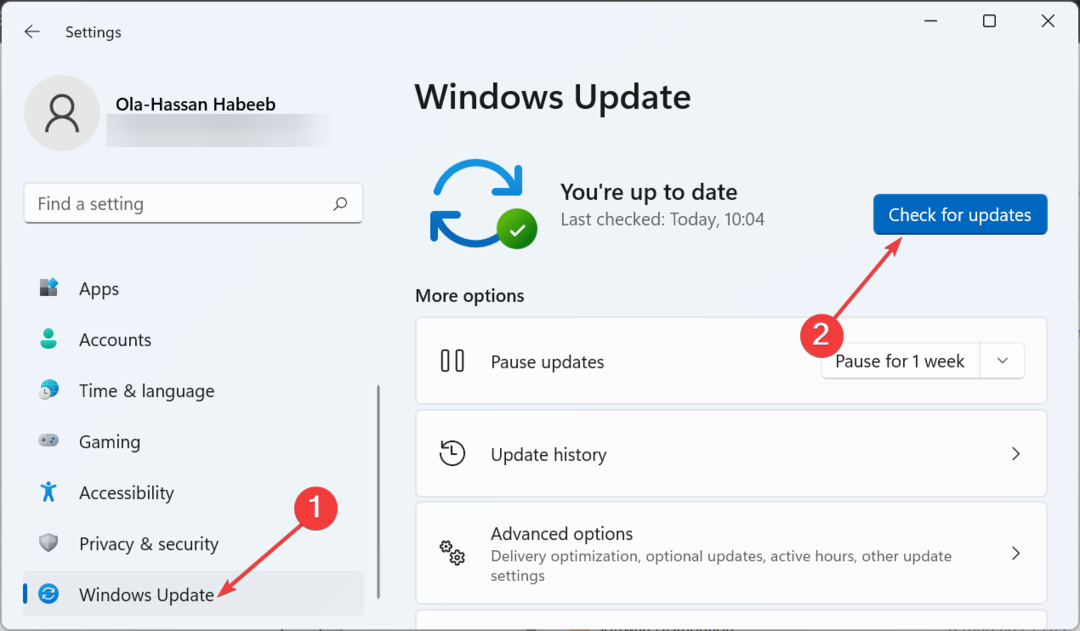
- Na koncu prenesite in namestite razpoložljive posodobitve.
Prva stvar, ki jo morate storiti, če v računalniku dobite napako 0x80040605, je, da preverite, ali obstajajo čakajoče posodobitve sistema Windows. Če ga najdete, ga morate prenesti in namestiti ter znova zagnati računalnik.
Kakor koli že, mogoče je izboljšati ta postopek in rešiti težave s posodobitvijo računalnika z namensko programsko opremo, ki lahko popravi in poišče najnovejše posodobitve sistema Windows v nekaj minutah.
2. Popravi sistemske datoteke
- Pritisnite Windows ključ, vrsta cmdin izberite Zaženi kot skrbnik pod ukaznim pozivom.
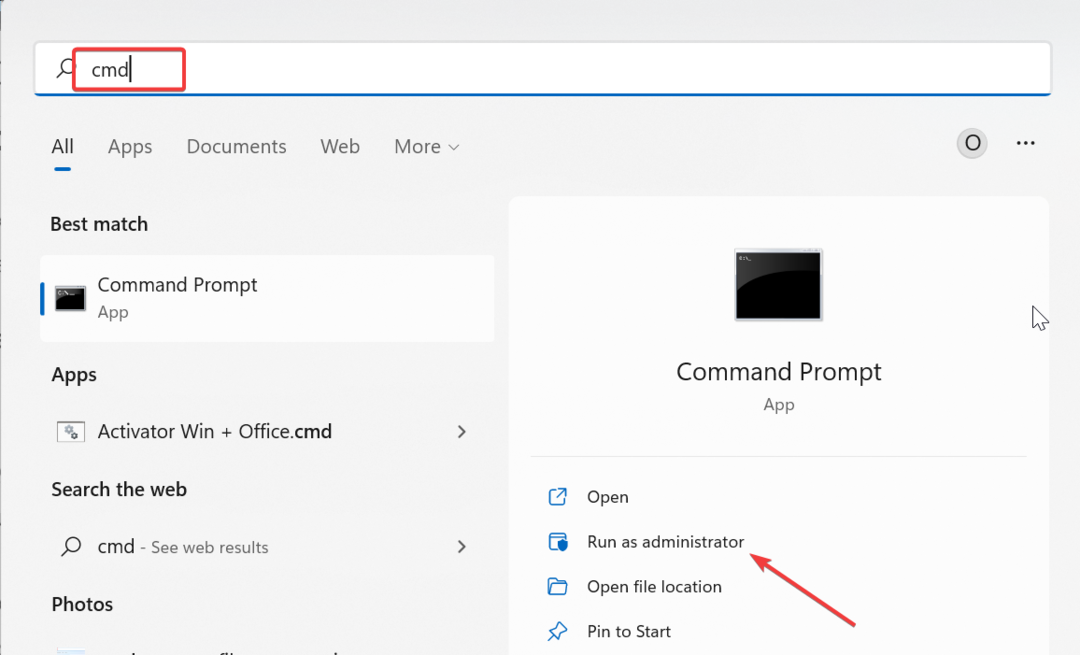
- Vnesite spodnji ukaz in pritisnite Vnesite:
sfc /scannow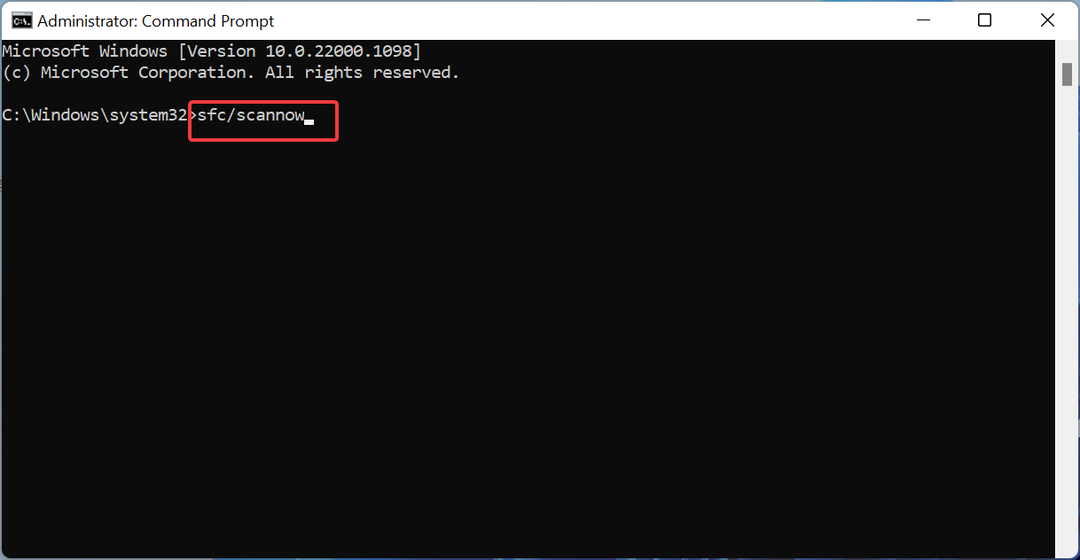
- Nazadnje počakajte, da se ukaz zaključi, in znova zaženite računalnik.
Včasih je napaka 0x80040605 lahko posledica poškodbe sistemske datoteke. To lahko popravite tako, da zaženete skeniranje SFC, da popravite te datoteke.
Če to ne uspe, morate najprej zagnati skeniranje DISM, da obnovite sistemsko sliko, nato pa zagnati orodje za preverjanje sistemskih datotek.
Lahko pa uporabite spodaj predlagano praktično orodje za popravilo teh okvarjenih datotek. Ta vrhunska rešitev bo nadomestila poškodovane ali manjkajoče datoteke z izvirno različico, zgrajeno iz predpomnilnika vašega računalnika.
S tem bo vaš računalnik povrnjen v zdravo stanje, kot je bil pred to težavo.
3. Popravi Outlook
- Pritisnite Windows tipka + R, vrsta appwiz.cplin kliknite v redu.

- Z desno tipko miške kliknite paket Microsoft Office in izberite spremeniti možnost.

- Zdaj označite Spletno popravilo izbirni gumb in kliknite Popravilo gumb.

- Na koncu sledite navodilom na zaslonu, da dokončate postopek.
Če se v Outlooku prikaže napaka 0x80040605, ko delate z nastavitvami zavihka s podatki, je to morda posledica napačne namestitve Microsoft Officea. Težavo bi moralo rešiti popravilo paketa Office.
- 0x80070569 Koda napake: kaj je in kako jo popraviti
- 0x000000C5: Kako popraviti to napako BSoD na 8 načinov
4. Počistite datoteko Windows Update
- Pritisnite Windows tipka + R, vrsta storitve.mscin kliknite v redu.
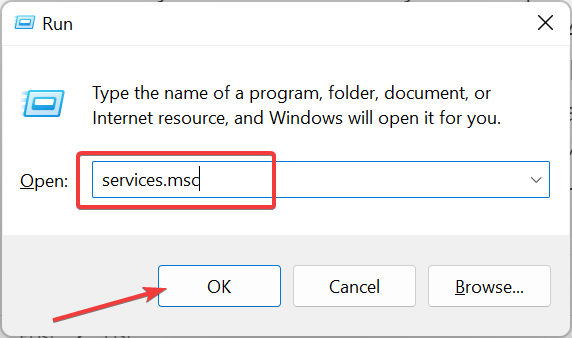
- Z desno miškino tipko kliknite Windows Update storitev in izberite Stop.

- Zdaj pa pritisnite Windows tipka + E in sledite spodnji poti:
C:/Windows/SoftwareDistribution
- Nato izbrišite vsebino SoftwareDistribution mapo.
- Na koncu se vrnite na Storitve okno, kot je prikazano v 1. koraku, z desno miškino tipko kliknite Windows Update storitev in kliknite Začetek.
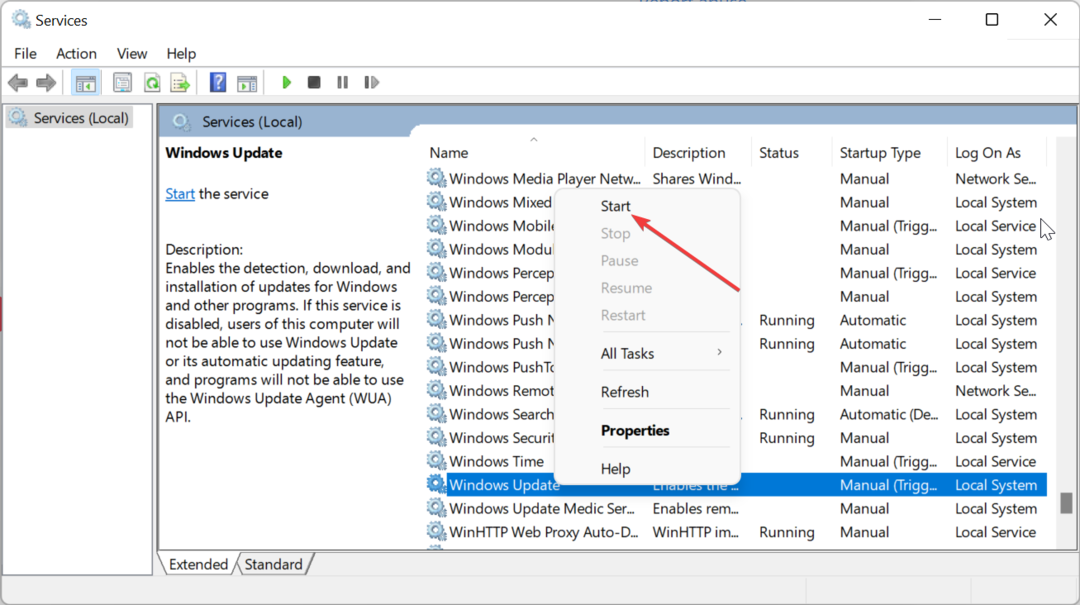
Včasih lahko poškodovan predpomnilnik posodobitev sistema Windows povzroči napako 0x80040605. Počistite te datoteke in znova zaženite storitev posodabljanja sistema Windows.
5. Preverite spremenljivke sistemskega okolja
Če med poskusom namestitve programa Windows Essentials 2012 dobite napako 0x80040605, je to morda zato, ker imajo spremenljivke sistemskega okolja napačne vrednosti.
Privzete vrednosti bi morale biti TMP=%USERPROFILE%\AppData\Local\Temp in TEMP=%USERPROFILE%\AppData\Local\Temp.
Če se tukaj kaj spremeni, lahko dobite to napako. To je običajno običajno za uporabnike, ki uporabljajo program za disk RAM, ki shranjuje njihove začasne mape.
Zato morate onemogočiti disk RAM in se prijaviti v svoj Microsoftov račun, da zagotovite, da imajo spremenljivke začasnega okolja prave privzete vrednosti.
Napaka 0x80040605 se lahko pojavi na različne načine in moti vaše dejavnosti v računalniku. Na srečo je to težavo mogoče zlahka odpraviti z upoštevanjem rešitev v tem priročniku.
Če se soočate z drugimi težavami, kot je razčlenjevalnik je vrnil napako 0xc00ce556, preverite naš podroben vodnik, da jo prepričljivo popravite.
Sporočite nam rešitev, ki vam je pomagala odpraviti to težavo v tem priročniku.
Imate še vedno težave?
SPONZORIRANO
Če zgornji predlogi niso rešili vaše težave, se lahko vaš računalnik sooči s hujšimi težavami s sistemom Windows. Predlagamo, da izberete rešitev vse v enem, kot je Fortect za učinkovito odpravljanje težav. Po namestitvi samo kliknite Poglej in popravi in nato pritisnite Začetek popravila.


